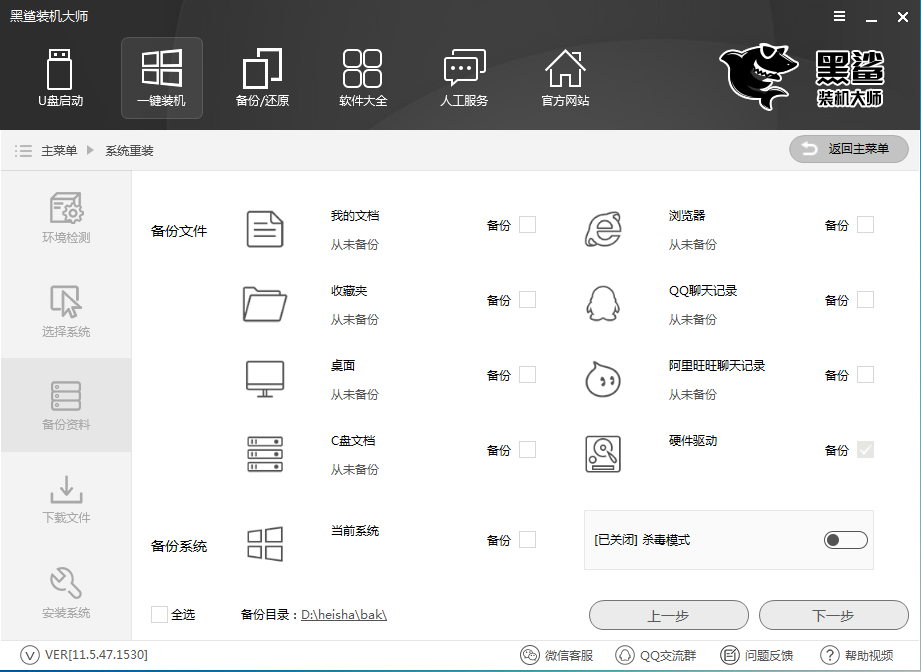联想笔记本BIOS设置硬盘模式教程
- 编辑:飞飞系统
- 时间:2023-11-30
给电脑重装系统时,如果硬盘模式有问题,重装系统后电脑就会出现蓝屏问题。这时候我们就需要设置bios来修改硬盘模式。那么联想笔记本如何更改硬盘模式呢?让小编为大家带来联想笔记本BIOS中设置硬盘模式的教程。
步骤一:联想笔记本电脑启动后,闪过第一个开机画面后,按键盘上的F2快捷键进入BIOS设置,然后使用左右方向键将光标移至config栏,然后使用上下方向键将光标移至serial ata(SATA)选项,按回车继续。
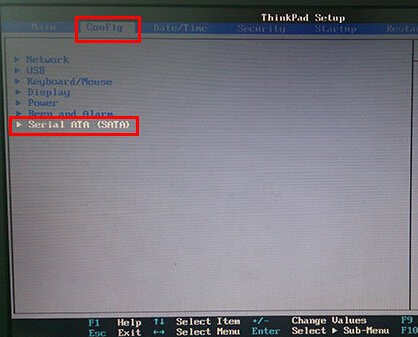
步骤2:当我们看到SATA控制器模式选项【兼容性】选项时,按回车继续。
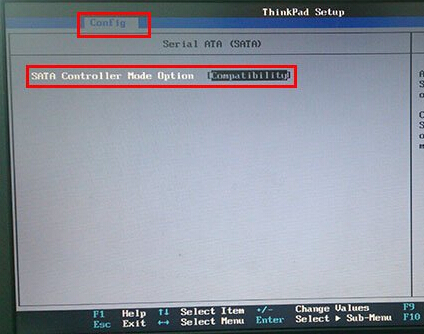
第三步:在弹出的对话框中,使用键盘方向键将光标移至ahci选项,按回车键,选择确定。
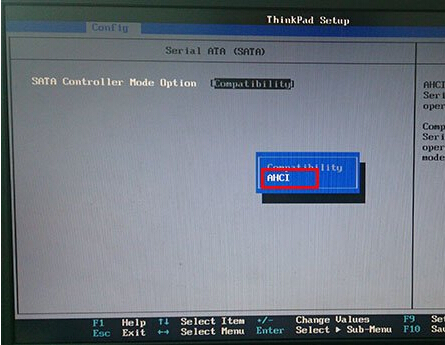
第四步:完成以上操作后,我们可以看到SATA控制器模式选项后面的方括号变成了ahci。按F10保存设置并退出BIOS设置,然后重新启动计算机。那么这个时候从U盘安装win7就不会出现蓝屏了。是的。
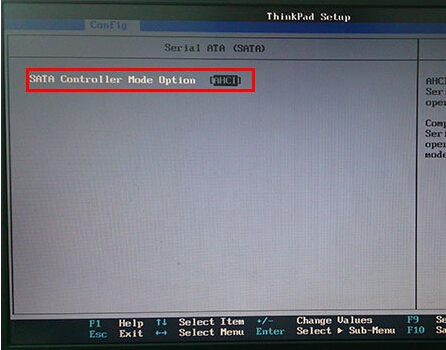
以上就是小编带来的联想笔记本BIOS中设置硬盘模式的教程。重装系统前先设置好硬盘模式,这样重装系统后就不会出现蓝屏了。